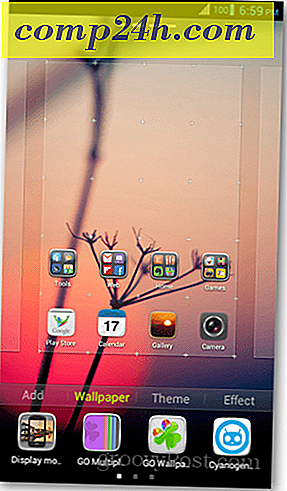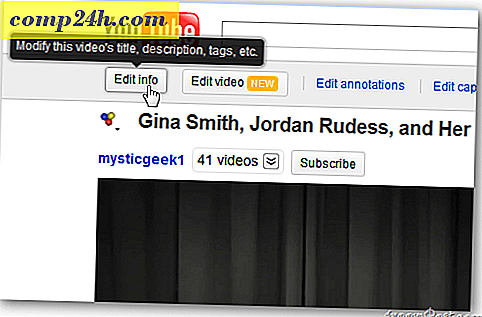Beginners Handleiding voor het instellen van een nieuwe computer
 Je hebt die oude, roestige computer voor altijd gehad, maar je hebt net een gloednieuwe doos geopend met een glimmende nieuwe Dell, HP, Gateway, enzovoort, erin. U wilt het waarschijnlijk meteen gebruiken, voor werk, games, sociale netwerken, groovy lezen etc.. Hieronder vindt u een korte handleiding Stap voor stap om uw nieuwe systeem te optimaliseren en snel en gemakkelijk groovy software op te laden.
Je hebt die oude, roestige computer voor altijd gehad, maar je hebt net een gloednieuwe doos geopend met een glimmende nieuwe Dell, HP, Gateway, enzovoort, erin. U wilt het waarschijnlijk meteen gebruiken, voor werk, games, sociale netwerken, groovy lezen etc.. Hieronder vindt u een korte handleiding Stap voor stap om uw nieuwe systeem te optimaliseren en snel en gemakkelijk groovy software op te laden.
Stap 1 - Installeer Revo Uninstaller
De kans is groot dat als u een HP, Dell, Gateway, Toshiba of een andere voorgefabriceerde computer hebt gekocht, deze volledig vol zit met niet-benodigde, opgeblazen, crapware. Crapware wordt gedefinieerd als: "Software die bijna nutteloos is, vertraagt uw systeem en werd alleen geïnstalleerd omdat de fabrikanten een betaling ontvangen voor het vooraf laden op al hun computers. Normaal gesproken is het alleen de DEMO-kopie waarmee u alleen iets interessants kunt doen als u het softwarebedrijf nog eens $ 30 betaalt voor de "Premium Edition". Een andere tactiek die deze vooraf geïnstalleerde apps graag willen gebruiken, is dat ze je een gratis installatie van 90 dagen geven, maar daarna verplichten ze je om je in te schrijven en een jaarlijkse vergoeding te betalen voor het voorrecht ze op je computer achter te laten. Ja nee. Tijd om bezig te zijn!
Sommige programma's maken het opzettelijk moeilijk om ze van je vak te schrapen. Daarom is de eerste stap naar een nieuw systeem het downloaden en installeren van Revo Uninstaller. Revo maakt snel werk van voorgeïnstalleerde crapware op uw nieuwe doos terwijl u tegelijkertijd een beetje controle over ons systeem krijgt en middelen vrijmaakt.

Stap 2 - Installeer de juiste beveiliging (MSE)
Normaal gesproken wordt bij nieuwe systemen een demo of 30-daagse eval van McAfee, Norton of Trend Micro meegeleverd. Hopelijk heb je ze in stap 1 met Revo gedeïnstalleerd. Als het niet doorgaat. Ik wacht hier.
OK, nu je ze weg hebt geblazen, download en installeer je een geweldig antiviruspakket dat is geoptimaliseerd voor Windows. Over welke AV Suite heb ik het? Microsoft Security Essentials natuurlijk. Het is snel, efficiënt en GRATIS. Ik heb net een artikel geschreven over MSE 2.0 dus als je het nog niet eerder hebt geïnstalleerd, ga daar dan een read lezen.
Waarom zou ik Anti-Virus Software moeten gebruiken?
Welnu, meer dan een miljard mensen gebruiken Windows en daarom is dit het meest gerichte besturingssysteem voor viruscodes en andere aanvallen met kwaadaardige software. Betekent dit dat het Windows-besturingssysteem minder veilig is dan de Apple MAC? Nee. Denk er eens over na. Als je een code gaat schrijven, ga je het dan schrijven voor 90% van de bevolking of 10% van de bevolking? Waar haal je het meeste uit je tijd? Windows natuurlijk. Dus, alleen omdat de "slechteriken" zich richten op Windows in plaats van op de MAC betekent niet dat het minder veilig is. Ik zou eigenlijk gaan registreren dat Windows MEER beveiligd is dan de MAC vanwege de contante aanvallen en beveiligingspatches die Microsoft heeft aangebracht op hun besturingssysteem.
Hoe dan ook, zorg er gewoon voor dat AV wordt geïnstalleerd en dat het goed is.

Stap 3 - Download enkele essentiële programma's
Om het meeste uit je nieuwe computer te halen, heb je een aantal programma's nodig, en goede programma's. Dit is waar ninite.com in het spel komt. De ninite-pagina bevat een galerij met software die zowel nuttig als gratis is . Ga naar http://ninite.com/ en selecteer welke programma's u wilt, maar u heeft waarschijnlijk niet meer dan 1 per categorie nodig. Zodra je hebt gekozen welke apps je wilt, klik je op Download Installer en Ninite zal alle software-installaties in een enkel installatieprogramma bundelen en ze allemaal automatisch installeren. O ja…. Heel cool!
We hebben ook talloze recensies van groovy Freeware voorbereid die gratis beschikbaar zijn voor iedereen, maar hier is een snel overzicht van mijn favoriete apps van Ninite die je zou moeten proberen terwijl je daar bent:
- Google Chrome - Beste browser voor mij ...
- Google Talk - Nodig voor gratis spraakoproepen via GMAIL.
- Pidgin - chat je met vrienden, collega's of klanten via verschillende chatclients? Pidgin is voor jou!
- VLC - Ultimate Multi-Media Client.
- Paint.net - Eenvoudig te gebruiken foto- / afbeeldingseditor.
- Picasa - Geweldige app van Google waarmee u uw eigen foto's kunt beheren en delen.
- SumatraPDF - Adobe heeft een hele slechte reputatie als het gaat om beveiligingsactiviteiten in hun software. Daarom weiger ik Adobe Reader te installeren. SumatraPDF is een leuk alternatief.
- Microsoft Security Essentials - Natuurlijk ... bespaar een stap boven kopen door alleen Ninite te gebruiken om MSE te verpakken met de andere gratis software die u installeert.
- Flash - ik weet het ... het is Adobe-software maar helaas is dit nodig totdat iedereen naar HTML5 gaat.
- Dropbox - Ja, ik weet het ... Dropbox is een MUST-installatie op alle nieuwe systemen.
- Evernote - Blijf op de hoogte van je leven met deze geweldige gratis app.
- ImgBurn - Mijn favoriete DVD / CD-brandapp.
- CCLeaner - De perfecte tool om uw browsercache, cookies en internetgeschiedenis schoon te houden.
- 7-Zip - Moet u iets comprimeren of decomprimeren? 7-Zip is een must voor alle pc's die er zijn!
- Notepad ++ - Voor de geeks die er zijn, is Notepad ++ een geweldige bestandseditor, ongeacht de softwaretaal.

Klaar, voor nu ...
Het doorlopen van de stappen over zou goed genoeg moeten zijn voor de eerste uren van het leven van je nieuwe computer. Neem de komende dagen kennis met enkele van de apps die ik hierboven heb genoemd, zoals Dropbox, Evernote en Picasa. Als je nog nooit van hen hebt gehoord, zoek dan hier op , want ik heb uitgebreid over de meeste van hen geschreven.
Veel plezier!